Hur man kombinerar GoPro-videofragment som ett proffs [4 sätt]
Kanske märker du att GoPro delar upp dina bilder automatiskt i klipp, speciellt för längre sessioner, vilket ger dig fragmenterade klipp. För detta ser du fram emot att sy ihop dem eller lära dig kombinera GoPro-videofragment. Oavsett om du arbetar på en äventyrsvlogg eller bara vill visa upp ett actionevenemang, kombinera klipp för en sömlös slutvideo. Dyk in nu för att lära dig de fyra enkla sätten att kombinera GoPro-videofragment!
Guidelista
Enklaste sättet att kombinera alla GoPro-videor på Windows/Mac Hur man kombinerar GoPro-videofragment genom GoPro Quik Använd Kapwing för att slå samman GoPro-klipp till ett sätt online Gratis sätt att kombinera GoPro-videofragment genom ClideoEnklaste sättet att kombinera alla GoPro-videor på Windows/Mac
Börja din resa med att kombinera GoPro-videofragment med en multifunktionell videoredigerare för Windows och Mac, AnyRec Video Converter. Förutom att hjälpa dig att kombinera GoPro-videofragment, är dess integrerade redigerare en blandning av rotator, cropper, cutter, trimmer och andra verktyg som kan användas för att förbättra din GoPro-video. Du kan använda effekter och filter och lägga till text, vattenstämplar etc. till dina klipp utan ansträngning. När du har fått den video du behöver kan du se till att kvaliteten inte påverkas och att ingen text eller logotyp inkorporeras i slutprodukten. När du har synkroniserat GoPro-material med redigeraren, med bara ett klick, kan du få dina kombinerade GoPro-klipp direkt!

Rik med redigeringsverktyg som trimmer, fräs, cropper, combiner och mer.
Kan kombinera GoPro och fler video- och ljudformat med ett enda klick.
Låter dig justera utgångsinställningarna baserat på dina krav.
Erbjud en förhandsvisning i realtid av alla redigeringar innan du applicerar på GoPro-videor.
100% Säker
100% Säker
Steg 1.Från AnyRec Video Converter huvudfönstret, ladda upp alla GoPro-klipp genom att klicka på knappen "Lägg till filer" eller dra nytta av programmets dra-och-släpp-funktion. När alla klipp är i kan du dra vart och ett av dem till deras respektive position.
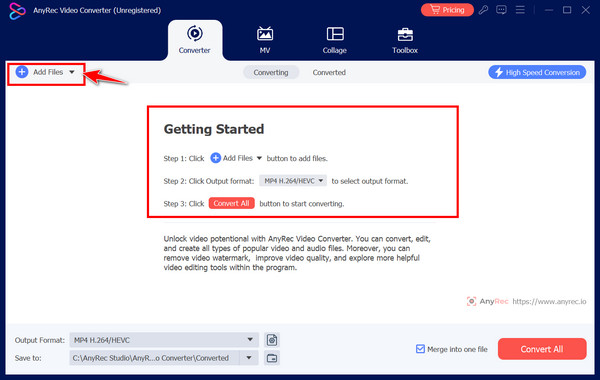
Steg 2.Börja redigera med knappen "Redigera" under det valda videoklippet. Här kan du lägga till effekter, filter och mer. Du kan också välja "Trim"-knappen för att ta bort onödiga delar från klämman.
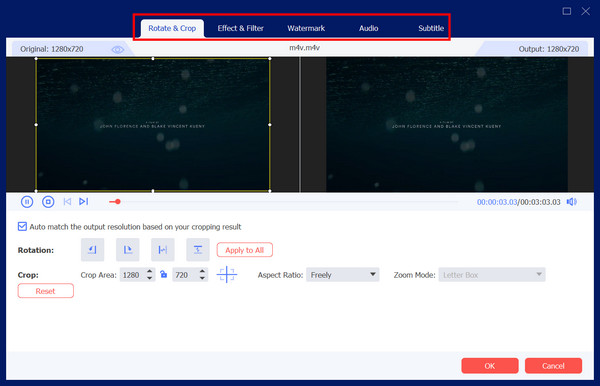
Steg 3.När du är klar, välj ett filnamn och sökväg för din GoPro-video, samt anpassa utdatainställningar om du vill. Glöm inte att klicka på rutan "Slå samman till en fil" för att kombinera alla GoPro-klipp. Avsluta det med knappen "Konvertera alla".
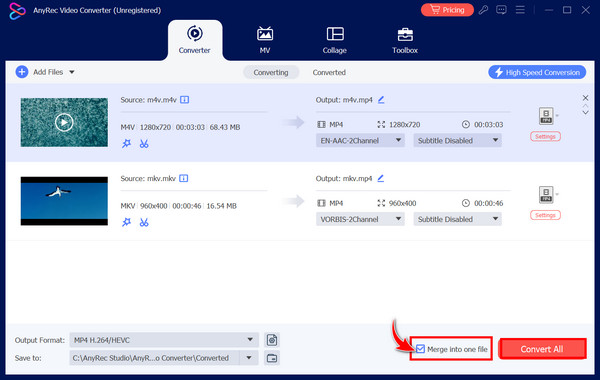
100% Säker
100% Säker
Hur man kombinerar GoPro-videofragment genom GoPro Quik
Det finns faktiskt en officiell app för att effektivisera redigeringsprocessen för GoPro-videor: GoPro Quik. Med detta vänliga verktyg tillgängligt på dator och mobil kan du kombinera GoPro-videofragment på ett enkelt sätt! Oavsett om du vill få den sömlösa, spännande äventyrsvideon eller enkla filmer, kolla in stegen nedan om hur du kombinerar GoPro-videofragment med GoPro Quik:
Steg 1.Skaffa GoPro Quik först på din dator, starta den sedan och skapa eller logga in med ditt GoPro-konto. Börja med knappen "Importera media" och välj klipp som du vill sy ihop.
Steg 2.Efter att alla GoPro-klipp som du vill slå ihop har laddats upp, dra och släpp varje fragment till tidslinjen i rätt ordning. Du kan också ordna dem genom att dra var och en för att justera sekvensen.
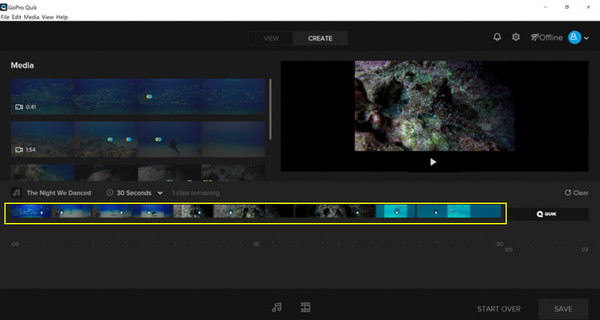
Steg 3.Börja redigera med verktyg som trimmer och fräs; du kan lägga till övergångar, justera hastigheter, eller lägg till effekter för att förbättra din video ytterligare. Dessutom kan du se förinställda mallar som du vill.
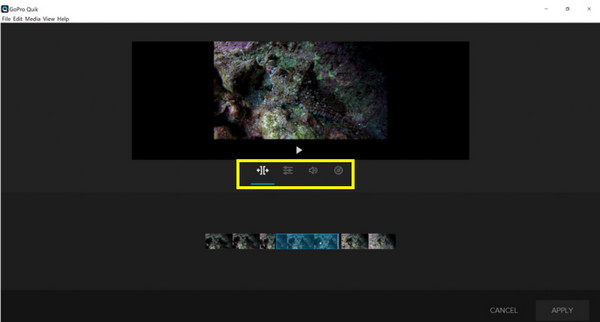
Steg 4.Slutligen! När du är nöjd med din GoPro-video är det dags att spara den! Klicka på knappen "Exportera" och ange önskade exportinställningar, klicka sedan på knappen "Spara" igen för att påbörja processen.
Använd Kapwing för att slå samman GoPro-klipp till ett sätt online
En lättanvänd webbaserad redigerare, Kapwing låter dig slå ihop GoPro-klipp utan någon installation. Den kan nås på stationära och mobila enheter av alla, oavsett om du är nybörjare eller en erfaren redaktör. Förutom att låta dig kombinera GoPro-videofragment, erbjuder Kapwing ett gäng redigeringsverktyg som cropper, rotator, trimmer och mer som du skulle uppskatta att använda innan du sparar den slutliga videoprodukten.
Steg 1.Gå till Kapwing och klicka på knappen "Slå samman videor" för att komma åt redigeringsfönstret. Här kan du klicka på knappen "Ladda upp" för att importera GoPro-klipp till uppladdningsområdet.
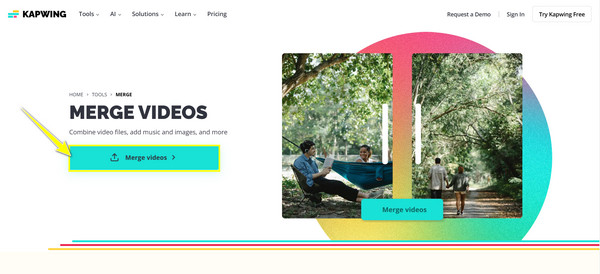
Steg 2.När de väl är inne ser du dem automatiskt på tidslinjen nedan. Klicka och dra varje klipp till rätt position. Du kan också dra i deras klippare för att trimma deras start- och slutdelar.
Steg 3.Redigera den vidare via verktygsrutan till vänster, t.ex lägga till texter med olika anpassningsalternativ, lägga till ljud, använda mallar, former och mer.
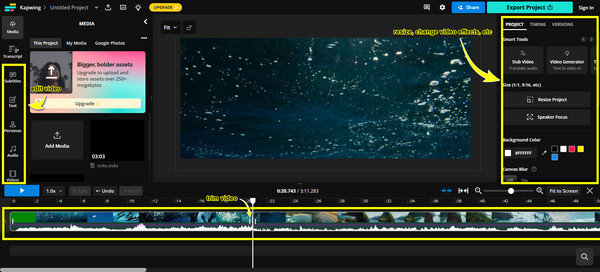
Steg 4.När du är okej med hur det ser ut, klicka på knappen "Exportera" för att spara den nya GoPro-filen på din dator.
Gratis sätt att kombinera GoPro-videofragment genom Clideo
Clideo är en annan fantastisk gratis videoredigerare online som kommer att göra sammanslagningen av videoklipp en smidig process. Med ett lättanvänt gränssnitt men ändå kraftfulla funktioner är Clideo idealiskt för alla som vill kombinera GoPro-videofragment snabbt utan att dyka in i komplexa inställningar och steg. Oavsett GoPro-videoformat behöver du inte oroa dig för kompatibilitet eftersom Clideo stöder alla större videoformat.
Steg 1.Använd en webbläsare och leta efter Clideo Merge Video i sökfältet. Väl där klickar du på knappen "Välj filer" för att börja ladda upp alla dina GoPro-klipp till redigeraren.
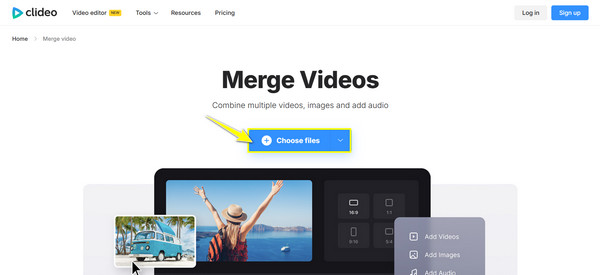
Steg 2.Clideo erbjuder grundläggande redigering genom att bara låta dig ändra storleken på klippen, lägga till fler GoPro-klipp om du vill, trimma videon och ändra deras positioner och lägga till ljud.
Steg 3.Om du är nöjd med resultatet, klicka på knappen "Exportera" nedan för att äntligen spara den slutliga GoPro-videon till din angivna plats.
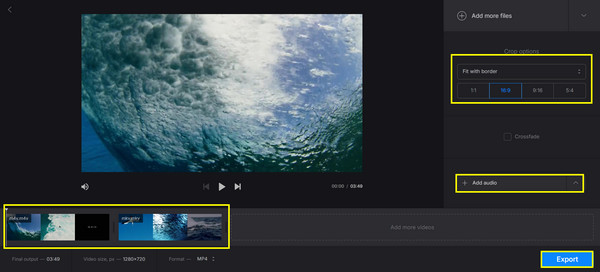
Slutsats
Som du ser behöver det inte vara en komplicerad uppgift att kamma GoPro-videofragment. Med rätt verktyg, oavsett om det är på en dator, GoPro Quik eller online, Kapwing, kan du snabbt kombinera GoPro-videofragment till en smidig video. Men om du vill ha mer kontroll och flexibilitet, AnyRec Video Converter är det perfekta valet! Det är en robust videoredigerare som låter dig slå samman klipp, beskära, trimma videor, lägga till effekter, justera upplösning och kvalitet och mycket mer. Så ta dina klipp nu och börja skapa din enhetliga video med bara några klick!
100% Säker
100% Säker
